Por qué deberías usar la herramienta de Watermarkly para redimensionar JPG
Con nuestro redimensionador de JPG en línea y gratuito podrás:
✓ Cambiar el tamaño de imágenes JPG modificando sus dimensiones en píxeles
✓ Ajustar la proporción de aspecto de tu imagen si es necesario
✓ Aumentar o reducir el tamaño de las imágenes JPG sin perder calidad
✓ Cambiar el tamaño de tus JPG según un porcentaje específico.
Redimensionar JPG gratisPrincipales ventajas de la aplicación de Watermarkly para redimensionar JPG
✓ Alta calidad de tus JPG después del redimensionado
✓ Posibilidad de subir varios archivos a la vez
✓ Posibilidad de subir fotos en distintos formatos en un solo lote
✓ Procesamiento instantáneo
✓ Interfaz sencilla e intuitiva
✓ Compatible con cualquier dispositivo
✓ Tus archivos estarán seguros y protegidos
✓ Es gratuita, no necesitas pagar.
¿Quieres procesar imágenes de distintos formatos en un solo lote?
¡Perfecto! ¡Con Watermarkly puedes hacerlo sin problema! Puedes redimensionar fácilmente PNG, WEBP, HEIC, GIF y BMP, además de JPG, por supuesto.
Y no solo eso: nuestro redimensionador de imágenes también te permite cambiar el formato de tus archivos. Esto puede hacerse directamente en la configuración de exportación. Si eso es lo que necesitas, elige una de estas tres opciones: convertir a JPG, convertir a PNG o convertir a WEBP.
Redimensionar JPG gratisCómo cambiar el tamaño de una imagen JPG en Watermarkly
Cuando se trata de redimensionar imágenes JPG en Watermarkly, hay tres aspectos que debes tener en cuenta.
1. Puedes reducir el tamaño de tus archivos JPG
Hoy en día, las cámaras digitales y los smartphones ofrecen cada vez mayor calidad, lo que da como resultado imágenes excelentes, pero también de gran tamaño. Al mismo tiempo, las redes sociales, los servicios de mensajería y el correo electrónico imponen límites y requisitos de tamaño que dificultan compartir en línea imágenes grandes y de alta resolución. Por esta razón, en la mayoría de los casos, las personas utilizan un redimensionador de JPG para hacer que sus imágenes sean más pequeñas.
Quizá tú seas una de ellas. Tal vez quieras cambiar las dimensiones en píxeles de tus imágenes para cumplir con esos molestos requisitos de tamaño. Y seguramente también quieras asegurarte de que las imágenes redimensionadas no se vean borrosas ni pixeladas.
¿Cómo puedes lograrlo?
En primer lugar, una vez que hayas cargado tus JPG en la aplicación, debes decidir qué hacer con la proporción de aspecto.
Si quieres mantener la proporción original, tienes tres opciones: “Ancho exacto”, “Alto exacto” o “No mayor que”.
La última opción te permitirá introducir nuevos valores en píxeles, pero ten en cuenta que no obtendrás exactamente esas dimensiones. Lo verás reflejado en la vista previa a la derecha. ¡Sí, hay una vista previa! Cada vez que ingreses un nuevo valor en la configuración, nuestro redimensionador de JPG te mostrará qué dimensiones en píxeles tendrá tu imagen redimensionada. ¡No tendrás que esperar a que finalice el proceso!
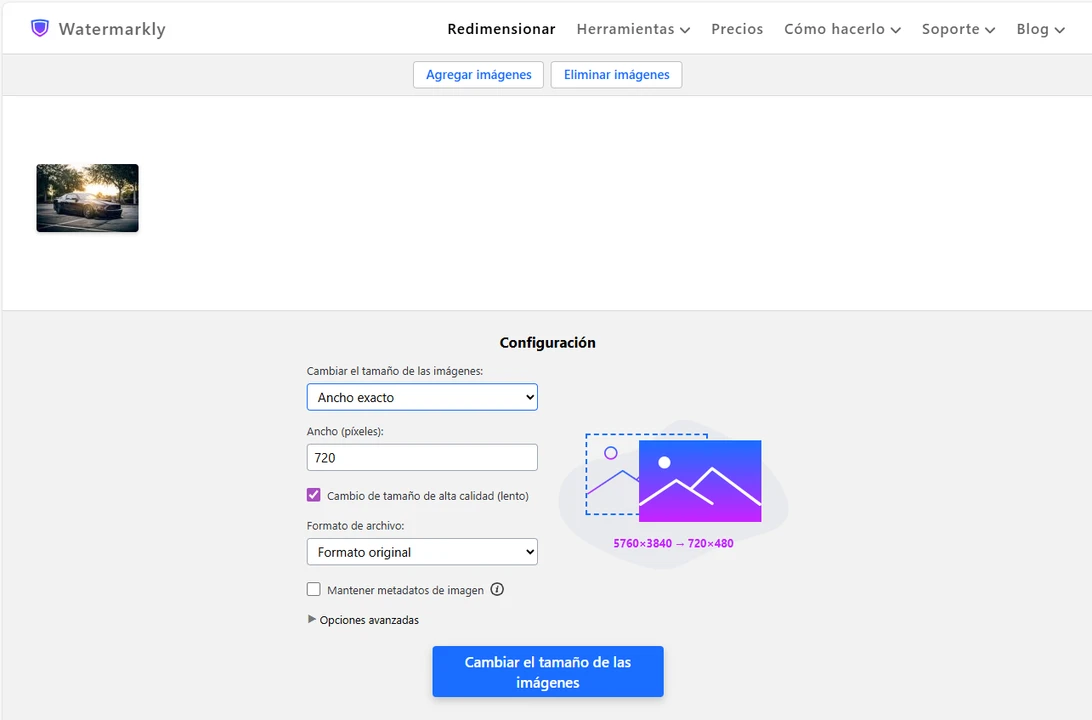
Además, si no quieres trabajar con dimensiones en píxeles, puedes cambiar el tamaño de una imagen JPG según un porcentaje determinado. Esta opción funciona en ambos sentidos: puedes ampliar la imagen o reducir su tamaño.
Si necesitas modificar la proporción de aspecto —por ejemplo, convertir una foto vertical en una horizontal—, elige la opción “Ancho y alto exactos”. De forma predeterminada, nuestra herramienta para redimensionar JPG generará píxeles alrededor de la imagen original, de modo que no se perderán partes ni detalles.
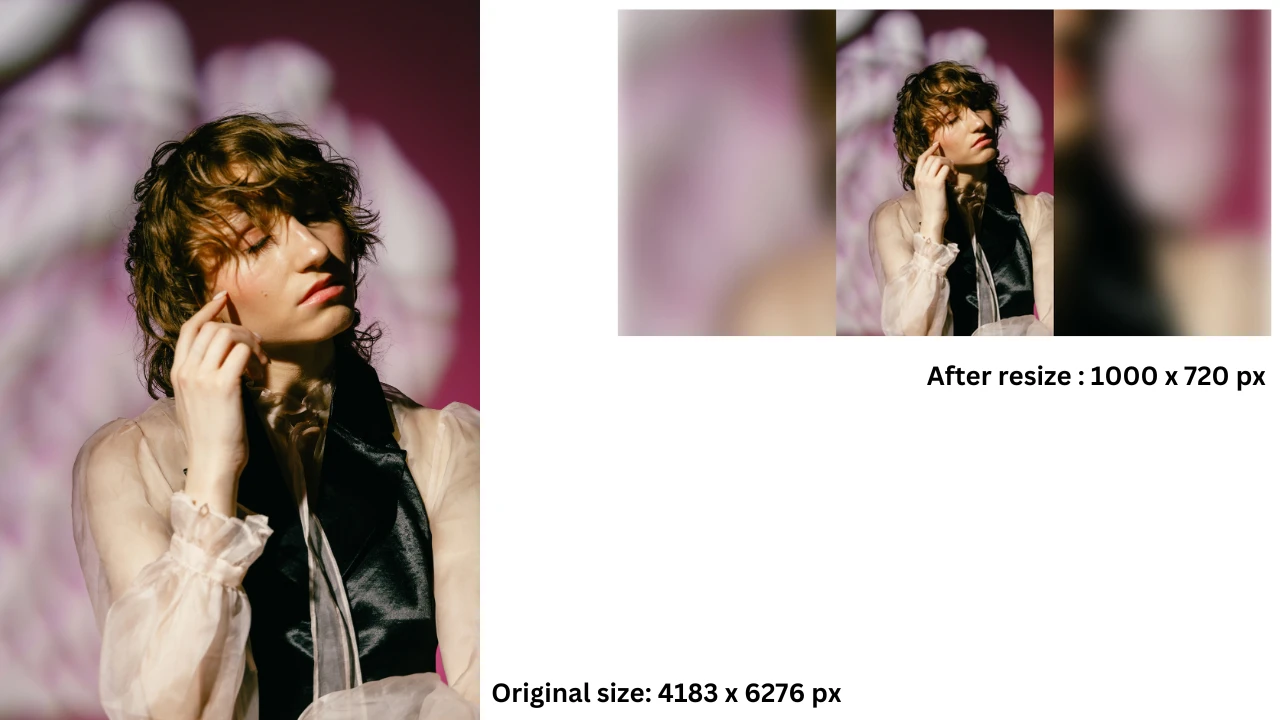
2. Puedes hacer tu imagen más grande
Al aumentar el tamaño de una imagen, puede surgir un problema: la calidad puede empeorar. Tu imagen redimensionada podría verse borrosa y poco nítida, sin un aspecto profesional. Sin embargo, puedes evitarlo fácilmente con nuestra herramienta gratuita para redimensionar JPG.
Así es como puedes hacerlo:
Sube tus archivos JPG a nuestra aplicación y selecciona la opción “Ancho y alto exactos”. Ingresa las nuevas dimensiones en píxeles. Si necesitas que tus imágenes redimensionadas sean el doble de grandes que las originales, marca la casilla “Cambio de tamaño de alta calidad”.
Una vez que la aplicación haya terminado de procesar tus archivos, obtendrás imágenes claras, nítidas y de gran calidad. Ten en cuenta que, en este caso, la aplicación tardará un poco más en completar el redimensionado.
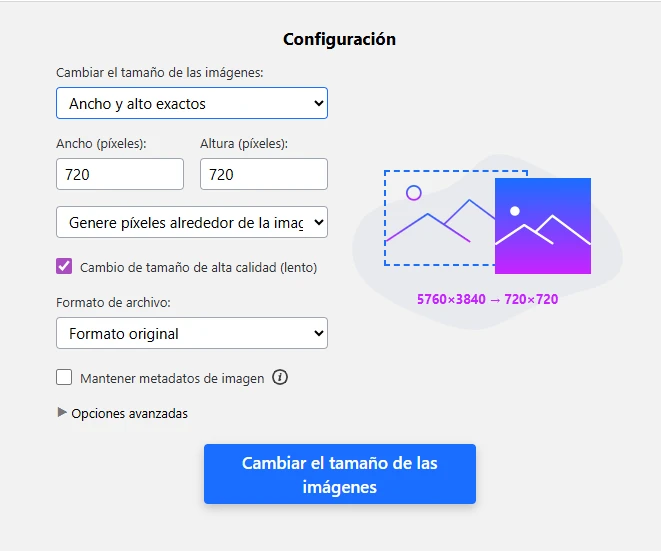
Cuando aumentas el tamaño de tu imagen, todos los píxeles se estiran. Por eso, algunas líneas y detalles pueden verse difuminados o poco claros. Nuestro redimensionador gratuito de JPG utiliza inteligencia artificial para predecir cómo deberían verse esas líneas y objetos tenues, y los completa con colores y formas adecuadas. De esta manera, “rellena” los espacios vacíos que aparecen durante el proceso de redimensionado. Así, tus imágenes redimensionadas se verán nítidas, claras y de alta calidad, incluso al verlas a pantalla completa. Nadie imaginará que el tamaño de tus imágenes fue aumentado.
Si lo necesitas, puedes indicarle a la aplicación que añada píxeles blancos alrededor de tu JPG redimensionado para obtener las dimensiones en píxeles requeridas.
3. Puedes recortar tu imagen para cambiar la proporción de aspecto
Nuestra aplicación para redimensionar JPG incluye la opción de recortar las imágenes redimensionadas. Esta función puede ser muy útil si necesitas modificar tanto el tamaño de la imagen como su proporción. Por ejemplo, si quieres convertir una imagen rectangular en un cuadrado para publicarla en Instagram. El recorte también puede ayudarte a eliminar las partes no deseadas de tu foto.
Ten en cuenta que la opción de recorte aparece únicamente si seleccionas “Ancho y alto exactos”. Ingresa los nuevos valores en píxeles para el ancho y el alto. Luego, selecciona la opción “Recortar imagen” en el menú desplegable e inicia el proceso de redimensionado.
Si necesitas recortar una imagen o incluso un lote de imágenes, quizá sea mejor utilizar nuestra herramienta gratuita de recorte de fotos. Nuestro redimensionador de JPG recorta la foto automáticamente en función del centro de la imagen original; como podrás imaginar, esto no siempre ofrece el resultado que buscas.
Además, en el redimensionador verás cómo queda tu imagen recortada únicamente después de que finalice el proceso. En cambio, en la herramienta de recorte podrás ver de inmediato qué partes de tu imagen se eliminarán. Podrás ajustar el área de recorte y decidir qué incluir o excluir en tu foto, lo que te dará mucha más flexibilidad y control sobre el resultado.
Redimensionar JPG gratisPreguntas frecuentes
¿Cómo puedo cambiar el tamaño de imágenes JPG sin perder calidad?
Usa el redimensionador de JPG de Watermarkly. Es una herramienta gratuita en línea que te permite modificar las dimensiones en píxeles de tus JPG en un abrir y cerrar de ojos. Ya sea que quieras reducir el tamaño de una imagen o, por el contrario, ampliarla, nuestra aplicación hará todo lo posible por conservar los detalles y mantener la mayor calidad posible. Eso sí, ten en cuenta que, si necesitas aumentar mucho el tamaño, el proceso de redimensionado tardará un poco más.
¿Cómo cambiar el tamaño de un JPG en Windows?
¡Hay una forma sorprendentemente sencilla de hacerlo! Entra al redimensionador gratuito de fotos de Watermarkly, sube todos tus JPG e ingresa los nuevos valores de ancho y alto en píxeles, o bien selecciona el redimensionado por porcentaje. Tus archivos se redimensionarán en cuestión de segundos. Como nuestra aplicación es en línea, puedes usarla en cualquier dispositivo: Windows, Mac, smartphones y tablets.
¿Cómo cambiar el tamaño de un JPG en Kb?
Nuestro redimensionador de imágenes no es la mejor opción para esta tarea. Si quieres mantener las dimensiones en píxeles de tu imagen sin cambios, pero necesitas reducir el tamaño del archivo, lo más recomendable es usar nuestro compresor de imágenes en línea. Después de la compresión, el tamaño del archivo se reducirá significativamente: por ejemplo, puedes convertir una imagen de 10 MB en una de 500 Kb. Naturalmente, un cambio tan drástico afectará la calidad de la imagen, aunque apenas será perceptible. Y tras la compresión, tus imágenes ocuparán mucho menos espacio de memoria.
¿Cómo cambiar el tamaño de varios JPG a la vez?
Prueba nuestra aplicación en línea para redimensionar JPG. La versión gratuita admite el procesamiento por lotes, aunque solo podrás procesar hasta 10 archivos por día. Sube todas tus fotos JPG, introduce los nuevos valores y ajusta la configuración, luego haz clic en “Redimensionar imágenes”. ¡Tus JPG redimensionados estarán listos para descargarse en cuestión de segundos!
¿Cómo cambiar el tamaño de un JPG para Instagram?
Si necesitas redimensionar una imagen para Instagram, tienes dos opciones. La primera: entra al redimensionador de JPG de Watermarkly, importa tu imagen en la aplicación, introduce el tamaño requerido en píxeles y descarga el resultado. La segunda opción es aún mejor: usar el recortador de JPG de Watermarkly. Lo mejor de esta herramienta en línea es que cuenta con preajustes específicos para Instagram, de modo que tus imágenes tendrán la proporción y las dimensiones en píxeles necesarias tras el procesamiento. En la sección de vista previa podrás comprobar cómo quedarán tus imágenes y asegurarte de que todo esté como lo deseas. Si quieres más precisión, flexibilidad y control sobre el resultado, puedes redimensionar tus JPG recortándolos.
Redimensionar JPG gratis